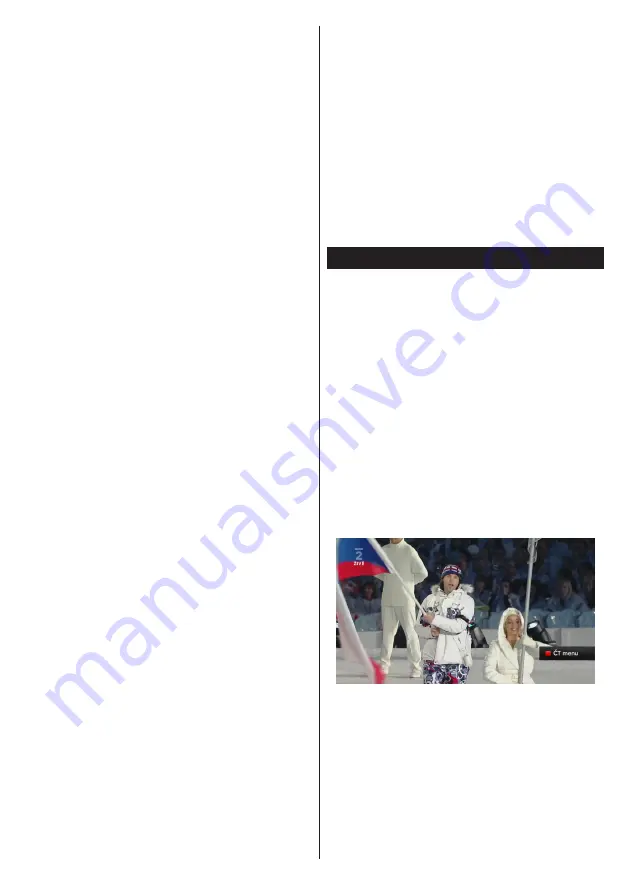
Slovenčina
- 45 -
2.
Kliknite na tlačidlo označené ako Nero
Essentials MediaHome pre spustenie
inštalačného procesu.
• Zobrazí sa sprievodca inštaláciou Nero MediaHome.
• V prípade potreby zmeňte jazyk inštalácie z menu
pre výber jazyka, než budete pokračovať.
3.
Kliknite na tlačidlo Ďalej.
• Zobrazí sa integrovaný seriálny kód.
• Prosím, nemeňte zobrazený seriálny kód.
4.
Predchádzajúci/nasledovný (tlačidlá ):
• Zobrazí sa obrazovka Podmienok licencie (EULA).
5.
Prečítajte si prosím text licenčného dojednania
dôkladne a vyberte zodpovedajúce políčko,
ak súhlasíte s podmienkami tejto dohody.
Inštalácia nie je možná bez tejto dohody.
6.
Kliknite na tlačidlo Ďalej.
• Zobrazí sa obrazovka Zvolený typ inštalácie.
Je možné voliť medzi typickou, to znamená
štandardnou,
inštaláciou, alebo
vlastnou
inštaláciou.
Užívateľom definovaná inštalácia umožňuje určiť
jazyky inštalácie a vybrať cestu inštalácie.
7.
Pre použitie Typickej inštalácie a kliknite na
tlačidlo Ďalej.
• Zobrazí sa obrazovka požadovaného softvéru.
Sprievodca inštaláciou Nero MediaHome skontroluje
dostupnosť požadovaných softvérov tretích strán
na vašom PC. Ak aplikácie chýbajú, sú uvedené
v zozname a musia byť nainštalované pred
pokračovaním v inštalácii.
8.
Kliknite na tlačidlo
Inštalovať
.
• Ako náhle budú všetky náležitosti nainštalované,
tlačidlo Inštalovať sa zmení na tlačidlo Ďalej.
9.
Kliknite na tlačidlo Ďalej.
• Zobrazí sa obrazovka Pripravený na spustenie
inštalačného procesu, inštalácia sa začne a
ukončí automaticky. Priebehový prúžok vás bude
informovať o priebehu inštalácie.
10.
Dokončenie inštalácie.
Zobrazí sa obrazovka Pomôžte nám s vylepšením
softvéru Nero. S cieľom ponúknuť lepšie služby, Nero
zbiera anonymné dáta pre určenie, ktoré funkcie sa
používajú a aké problémy dochádzajú.
11.
Ak by ste chceli pomôcť tým, že sa podieľate
na zbere anonymných dát o využití, začiarknite
políčko a kliknite na tlačidlo Ďalej.
• Zobrazí sa posledná obrazovka sprievodcu
inštaláciou.
12.
Kliknite na tlačidlo Ukončiť.
13.
Na ploche je teraz umiestnený odkaz s názvom
Nero MediaHome 4.
Blahoželáme.
Úspešne ste na inštalovali Nero
MediaHome 4 na váš PC.
14.
Spustite Nero MediaHome kliknutím na jeho
ikonu.
• Kliknite na tlačidlo
PRIDAŤ
ikonu z
LOKÁLNEJ
ZLOŽKY
pre pridanie zložky, ktorú chcete zdieľať v
sieti. Vyberte zložku, ktorú chcete zdieľať, a kliknite
na tlačidlo
SPUSTIŤ SERVER
.
15.
Môžete tiež zobraziť všetky typy médií z
knižnice. Kliknite na ikonu Aktualizovať pre
obnovenie. Kliknite na ikonu
ZASTAVIŤ
SERVER
pre zastavenie servera.
Prí loha B: HbbTV Systém
HbbTV (Hybridné vysielanie širokopásmovej TV) je
novým štandardom, ktorý bezproblémovo kombinuje
televízne služby poskytované prostredníctvom
v y s i e l a n i a s o s l u ž b a m i p o s k y t o v a n ý m i
prostredníctvom širokopásmového pripojenia a
tiež umožňuje prístup k internetovým službám
pre spotrebiteľa iba pomocou pripojeného TV.
Služby poskytované prostredníctvom HbbTV
zahŕňajú tradičné vysielacie kanály TV, catch-up
služby, video na vyžiadanie, EPG, interaktívnu
reklamu, hlasovanie, hry, sociálne siete a ďalšie
multimediálne aplikácie.
HbbTV aplikácie sú k dispozícii na kanáloch, kde
sú signalizované televíznym vysielaním. Autostart
aplikácie sa zvyčajne zobrazí ikonou malého
červeného tlačidla, aby upozornili užívateľa, že
na danom kanály je HbbTV aplikácie (Tvar a
umiestnenie červeného tlačidla závisí od aplikácie).
Potom, čo sa zobrazí stránka, sa môžete vrátiť
do pôvodného stavu červenej ikonky stlačením
červeného tlačidla. Môžete prepínať medzi režimom
ikony červeného tlačidla stlačením červeného
tlačidla. Je potrebné poznamenať, že spínacia
schopnosť červeného tlačidla je vykonávaná
aplikácií a niektoré aplikácie sa môžem správať
odlišně.V prípade, že užívateľ prepne na iný kanál
v čase, keď je HbbTV aplikácie aktívny (v režime
ikony červeného tlačidla alebo v režime plného UI),
môže sa stať nasledujúce.
Summary of Contents for TVL50147WEB
Page 1: ......
Page 95: ...94 10...
Page 104: ...103 VGA Scart 8 SCART OK HDMI HDMI 5 5 RGB RGB PC PC...
Page 105: ...104 PC PC PC VGA PC PC VGA AVL Surround Surround PIN USB USB...
Page 106: ...105 DLNA DLNA smartphone smartphone DLNA DLNA Internet DVB DVB DVB DVB...
Page 118: ......
















































